win10系統使用截圖功能的方法
時間:2023-09-04 16:41:13作者:極光下載站人氣:6
win10系統是一款功能十分齊全的操作系統,在該系統中提供了很多十分實用的功能,比如當你需要使用截圖功能的時候,你可以通過該win10系統中提供的截圖功能進行截圖操作,win10中提供的截圖方式有矩形區域截圖以及窗口截圖以及任意區域進行截圖操作等,大家在截圖的過程中可以設置一下截圖的外框顏色,截圖之后的內容會顯示在截圖工具頁面中,可以將截圖內容進行保存,下方是關于如何使用win10系統使用截圖功能的具體操作方法,如果你需要的情況下可以看看方法教程,希望對大家有所幫助。

方法步驟
1.將開始菜單點擊打開,直接輸入截圖工具,在彈出的截圖工具位置進行點擊一下。
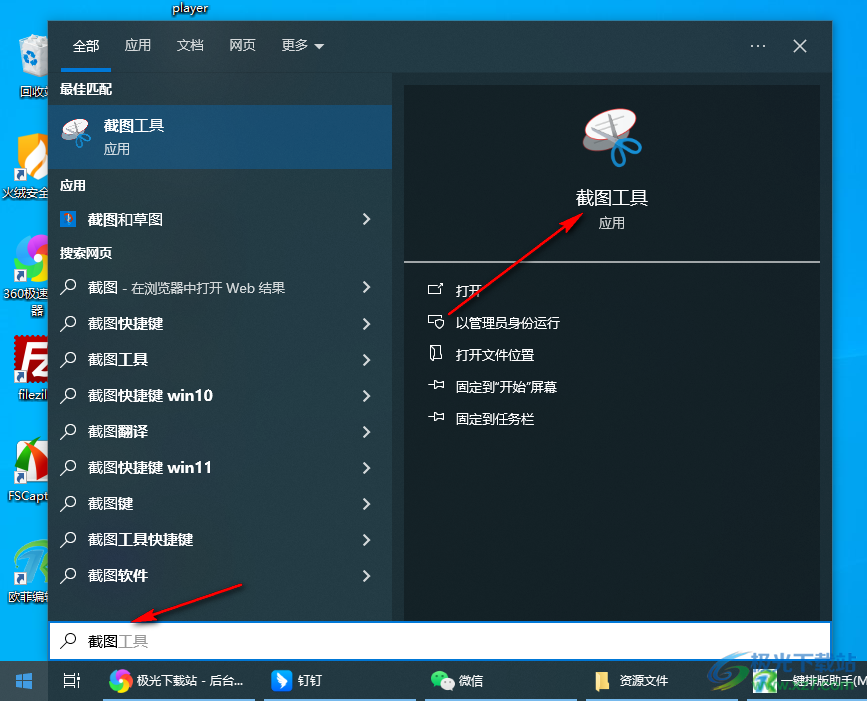
2.之后在頁面上會彈出一個截圖工具窗口,點擊【模式】選項,在下拉選項中可以選擇自己需要截圖的模式。
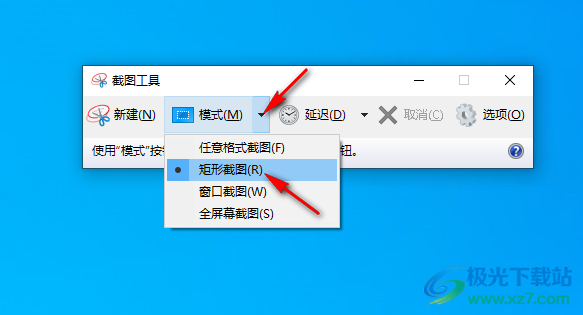
3.如果你需要進行設置延遲,那么在有延遲的子選項中可以選擇延遲的時間。
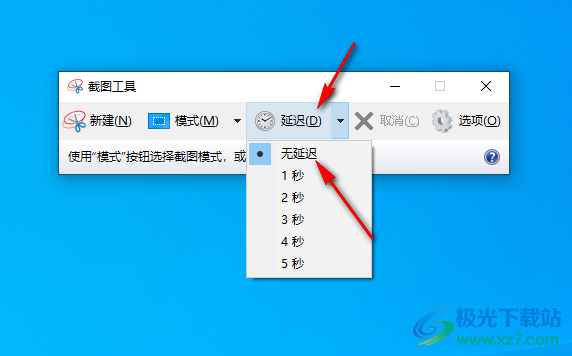
4.點擊該窗口中的【選項】按鈕,在彈出的設置選項窗口中,可以設置一下截圖邊框的筆墨顏色。
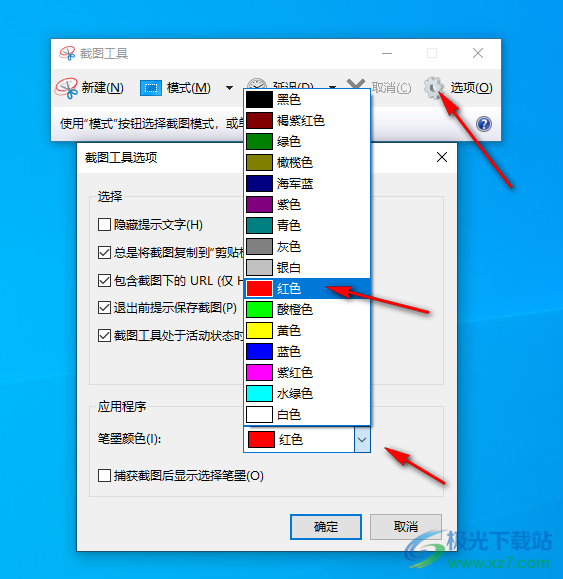
5.當你通過鼠標左鍵在頁面上進行截圖之后,就會進入到截圖工具的頁面中顯示出來,然后點擊左上角的【文件】選項,進行【另存為】即可保存。
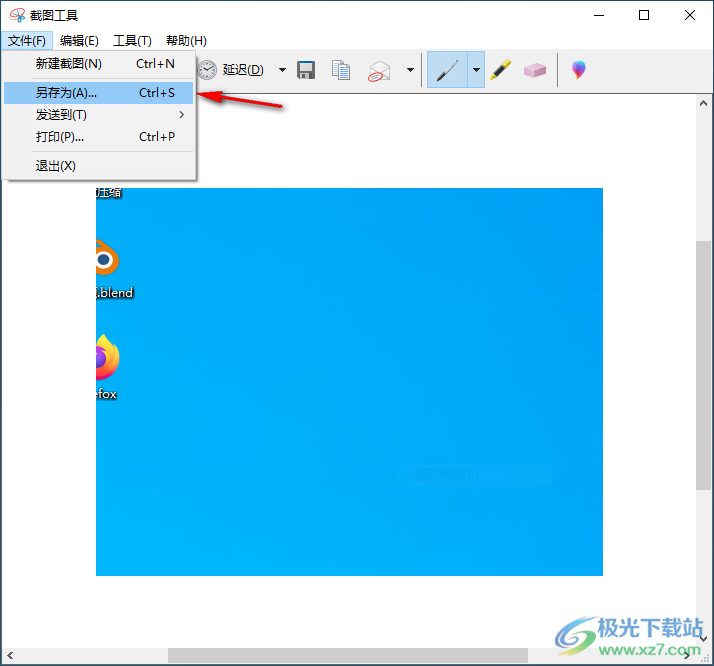
以上就是關于如何使用win10系統進行截圖的具體操作方法,在win10系統中提供的功能是很實用的,其中的截圖工具就是十分實用的,在我們操作電腦的時候,很多情況下都會使用到,根據上述的方法教程進行操作就好了,感興趣的話可以試試。

大小:4.00 GB版本:64位單語言版環境:Win10
- 進入下載
相關推薦
相關下載
熱門閱覽
- 1百度網盤分享密碼暴力破解方法,怎么破解百度網盤加密鏈接
- 2keyshot6破解安裝步驟-keyshot6破解安裝教程
- 3apktool手機版使用教程-apktool使用方法
- 4mac版steam怎么設置中文 steam mac版設置中文教程
- 5抖音推薦怎么設置頁面?抖音推薦界面重新設置教程
- 6電腦怎么開啟VT 如何開啟VT的詳細教程!
- 7掌上英雄聯盟怎么注銷賬號?掌上英雄聯盟怎么退出登錄
- 8rar文件怎么打開?如何打開rar格式文件
- 9掌上wegame怎么查別人戰績?掌上wegame怎么看別人英雄聯盟戰績
- 10qq郵箱格式怎么寫?qq郵箱格式是什么樣的以及注冊英文郵箱的方法
- 11怎么安裝會聲會影x7?會聲會影x7安裝教程
- 12Word文檔中輕松實現兩行對齊?word文檔兩行文字怎么對齊?
網友評論